步骤:
1、配置kernel
在kernel目录下,执行make menuconfig命令,对其中一些配置进行修改:
[*] Networking support --->
Networking options --->
< > The IPv6 protocol ---> //取消这一项
-*- Wireless --->
<*> cfg80211 - wireless configuration API
[*] enable powersave by default
<*> Generic IEEE 802.11 Networking Stack (mac80211)
[*] Minstrel
[*] Minstrel 802.11n support
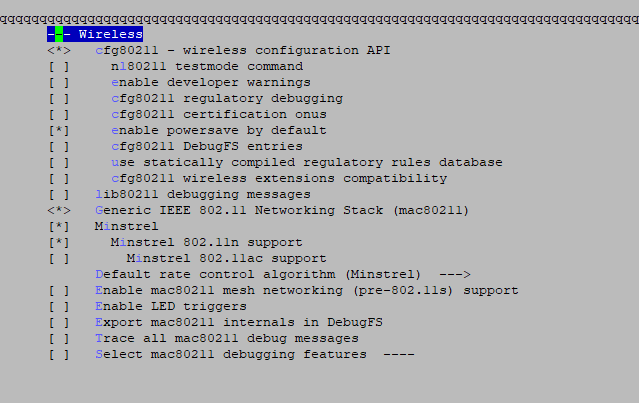
Device Drivers ---> ---> [*] Network device support ---> [*] Wireless LAN ---> [*] Mediatek Wireless LAN support ---> <M> MediaTek MT7601U (USB) support <*> Realtek rtlwifi family of devices ---> <*> Realtek RTL8192CU/RTL8188CU USB Wireless Network Adapter [*] Debugging output for rtlwifi driver family <*> RTL8723AU/RTL8188[CR]U/RTL819[12]CU (mac80211) support [*] TI Wireless LAN support --->
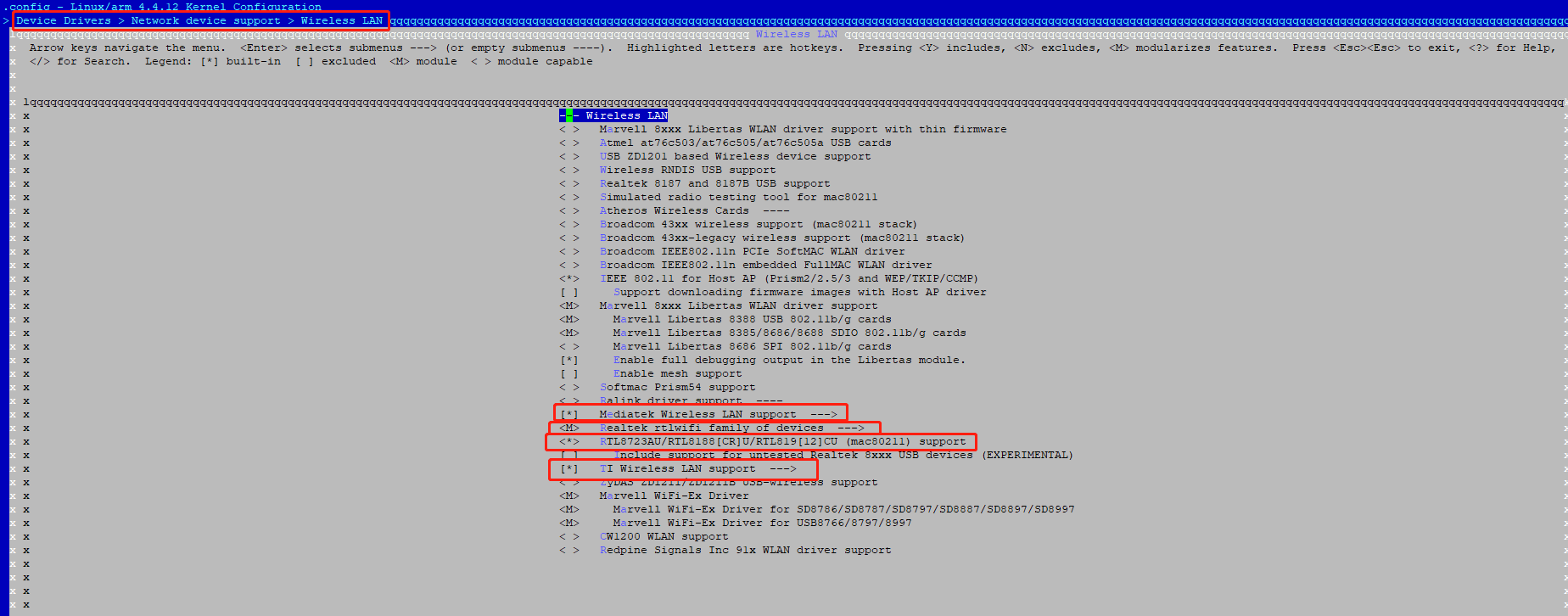



修改完后,再make 一下,可以得到一个:mt7601u.ko的模块,可以再kernel目录下利用find命令找到它,并把它复制到目标板上。
如图:

2、目标板上的操作:
① 目标板上对这个模块进行加载:
insmod mt7601u.ko
如图所示:

②
cat /proc/net/wireless
看到以下信息,表示加载模块成功

mkdir /var/run/wpa_supplicant
创建一个“wpa_supplicant”的目录,实际上我经过测试,发现不创建这个目录也可以用wifi。但是接下来的需要用到一个文件,wpa_supplicant.conf,里面有这个目录,那我们就创建吧。
③创建一个“wpa_supplicant”文件,内容如下:
ctrl_interface=/var/run/wpa_supplicant
network={
ssid="wifi名称"
key_mgmt=WPA-PSK
psk="wifi密码"
}
我参考的文章中需要使用buitroot工具,编译生成wpa_supplicant和wpa_supplicant.conf,但是我尝试了一种更简单的方法,就是自己创建出这么一个文件,然后编辑以上的文本内容,也是可以的。这个文件要放在/etc目录下。
④ifconfig
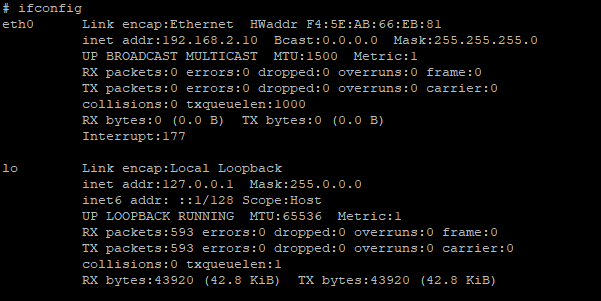
可以看到,目前只有eth0,没有wlan0。
⑤打开wlan0
ifconfig wlan0 up
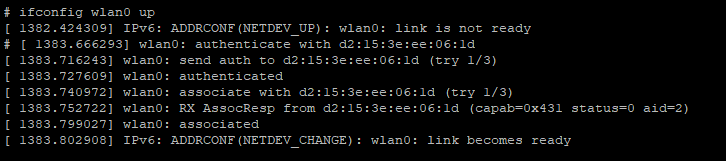
⑥ifconfig 查看是否打开wlan0成功
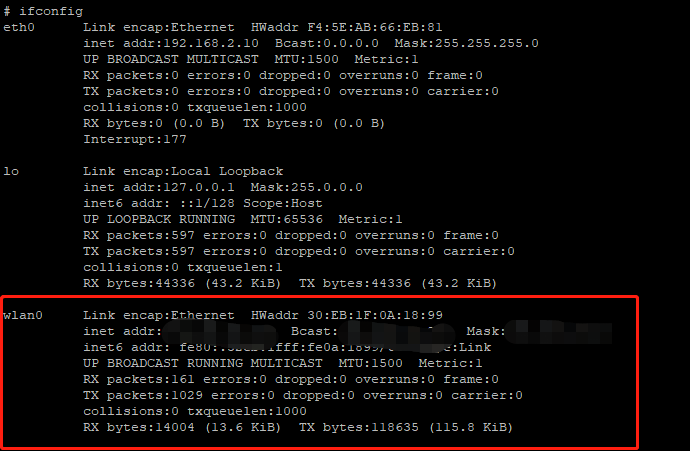
说明打开成功了。
⑦
wpa_supplicant -B -c /etc/wpa_supplicant.conf -i wlan0

⑧设置自动获取ip
udhcpc -i wlan0
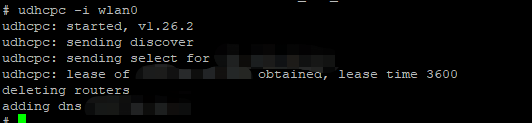
⑨ping一下百度,看看是否可以正常使用wifi
ping www.baidu.com
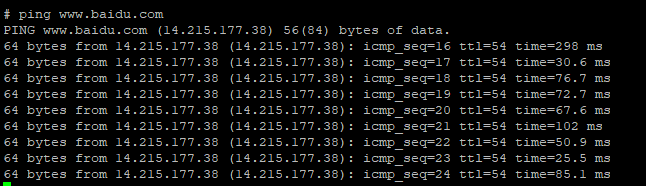
说明已经可以正常使用wifi了。
参考文章:https://www.cnblogs.com/ChenChangXiong/p/11448253.html